Você já encontrou alguns GIFs atraentes em sites de mídia social? Você quer ser um dos criadores de GIFs criativos para expressar seus pensamentos e sentimentos em todo o mundo? Quanto ao caso, você precisa saber como fazer um GIF no Photoshop. Se você transformar uma série de fotos em GIF animado em loop ou converter vídeo em GIF, poderá encontrar o processo detalhado no tutorial. Para ser um participante avançado de mídia social, você pode seguir as etapas para criar GIFs animados no Photoshop agora.

Converter PDF para GIF
Prevalece a criação de animações curtas Gifs fora de vídeo ou filmes para compartilhar com os amigos nos fóruns de mídia social. Como fazer GIFs? Com alguns recursos animados na versão mais próxima do Adobe Photoshop, aqui recomendamos o Photoshop para fazer GIFs. Aqui estão duas maneiras de criar GIFs no Photoshop. Uma é a conversão de imagens que você tira da câmera ou do iPhone, a outra é a conversão de vídeo que você baixou de sites de mídia social em GIFs. Agora separamos essas duas situações para você clarear seus métodos para fazer GIFs no Photoshop.
Para fazer um GIF animado no Photoshop, você deve primeiro preparar as fotos. Deve ser uma tarefa complicada se você precisar criar alguns efeitos impressionantes. Apenas aprenda o processo detalhado para obter os arquivos GIF desejados.
Passo 1 Carregar imagens para o Photoshop
É conveniente salvar todas as imagens na mesma pasta e, em seguida, clicar em "Arquivo" > "Script" > "Carregar arquivos na pilha" para carregar todas as imagens no Photoshop primeiro. Você também pode escolher "Camada" > "Novo" > "Camada" para criar as imagens no Photoshop.

Passo 2 Navegue e combine imagens
Clique em Procurar e escolha as imagens que gostaria de transformar em GIF animado no Photoshop. O Photoshop cria uma camada separada para cada imagem. Você também pode pressionar Shift + Command + Option + E (Mac) ou Shift + Ctrl + Alt + E (Windows) para combiná-los em um arquivo.
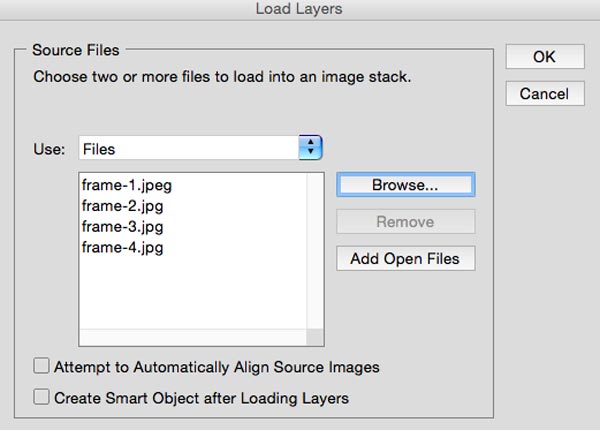
Passo 3 Inicie o painel da linha do tempo para GIF
Você pode clicar em "Janela" > "Linha do tempo" para iniciar a linha do tempo para personalizar os quadros dos arquivos GIF. Depois disso, clique na seta no botão no meio do painel e selecione "Criar animação de quadro". Em seguida, clique no botão para criar uma nova animação de quadro.
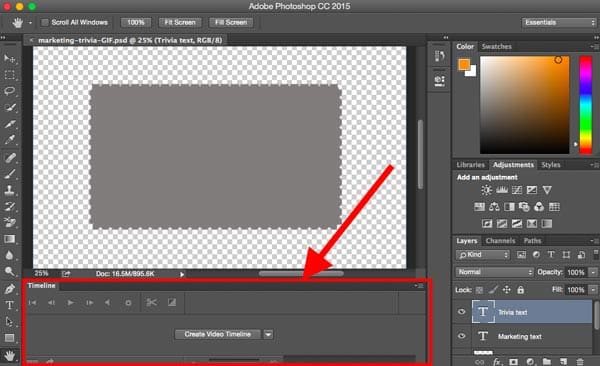
Passo 4 Transforme cada camada em uma moldura
Primeiro você deve selecionar todas as camadas escolhendo "Selecionar" > "Todas as camadas". Depois disso, você pode clicar no ícone do menu para escolher "Criar nova camada para cada novo quadro" e "Criar quadros de camadas" para transformar cada camada em um quadro de arquivo GIF.
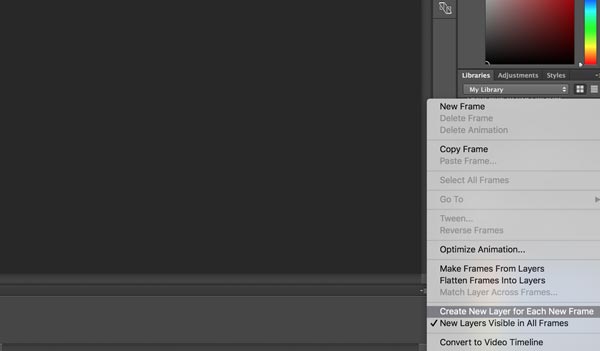
Passo 5 Converter camadas em quadros de animação
Clique no tempo para cada quadro e escolha a duração. Você também pode clicar no menu "Repetir" para escolher "Uma vez", "3 vezes" ou "Para sempre" repetir os quadros ou personalizar as repetições com um número específico de acordo.

Passo 6 Faça um GIF no Photoshop
Visualize os arquivos GIF antes de exportar. Você pode clicar em "Arquivo" > "Exportar" > "Salvar para a Web (legado)" para criar um GIF animado no Photoshop. Escolha o tipo desejado no menu suspenso "Preset". Depois disso, clique em "Salvar" na parte inferior para salvar o arquivo em seu computador.
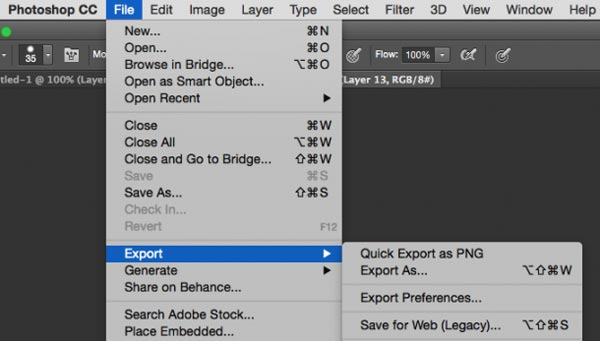
Passo 1 Importar vídeo para o Photoshop
O Photoshop é capaz de ler diferentes formatos de vídeo, como MOV, AVI, MPG, MPEG, MP4 e M4V. Vá para "Arquivo" > "Abrir", selecione o arquivo de vídeo e clique em "Abrir" para carregar os arquivos de vídeo no Photoshop.
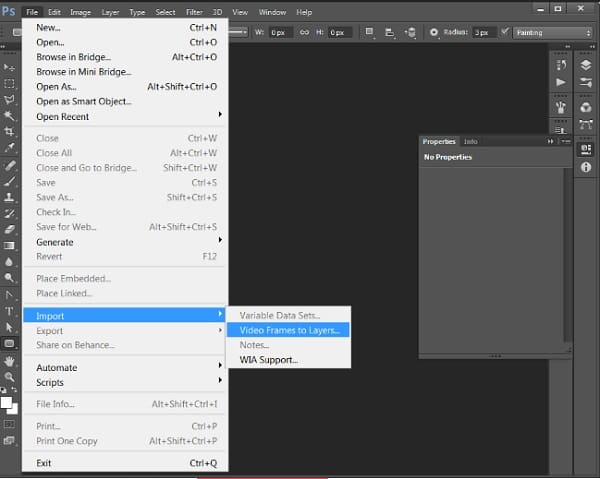
Passo 2 Ajuste a duração e a velocidade
Abra a paleta de animação em "Windows" > "Linha do tempo", onde você pode ver uma linha do tempo do seu vídeo. Defina os pontos inicial e final dos clipes para criar um GIF no Photoshop. Ajuste a duração e a velocidade do arquivo GIF.
Passo 3 Faça um GIF animado a partir de um vídeo no Photoshop
Vá para "Arquivo" > "Salvar para Web e Dispositivos"
Ao concluir todas as etapas, você poderá converter vídeos em GIFs no Photoshop sozinho.
Aqui estão duas maneiras de fazer GIF do Photoshop. Um é converter vídeo em GIF; o outro é transformar fotos estáticas em GIF. Basta escolher a maneira adequada que você deseja.
Aiseesoft Conversor Video to GIF devem ser as melhores alternativas do Photoshop para criar arquivos GIF. É capaz de converter diferentes formatos de vídeo em arquivos GIF em alta qualidade tanto no Windows quanto no Mac. Além disso, é um conversor de vídeo para GIF totalmente gratuito, onde você sempre pode criar GIFs em alta qualidade e velocidade rápida.

Exceto para criar um arquivo GIF no Photoshop, você também pode usar o conversor gratuito de vídeo para GIF para criar GIF com facilidade. Basta aprender o processo detalhado para criar um arquivo GIF com o Aiseesoft Video to GIF Converter de acordo.
Passo 1 Adicione arquivos de vídeo ao programa
Depois de baixar e instalar a versão mais recente do Aiseesoft Video to GIF Converter, você pode iniciar o programa. Em seguida, clique em "Adicionar arquivo" para adicionar os arquivos de vídeo que você deseja transformar no formato GIF.
Passo 2 Saída de vídeo como arquivos GIF
Escolha o formato de saída em "Perfil" como GIF, que é o formato de saída padrão para converter vídeo como GIF. E então você também pode ajustar os parâmetros de saída para obter o resultado desejado.
Passo 3 Faça um GIF a partir do vídeo
Escolha a pasta de destino para salvar o arquivo GIF e clique no botão "Converter" para criar um arquivo GIF a partir do formato de vídeo. Leva alguns segundos para converter o vídeo em GIF, que você pode usar para sites de mídia social.
Não perca: Como gravar a tela em GIF
Existem duas maneiras de fazer GIFs no Photoshop. E dois programas para você fazer GIFs. Se você quer ser um criador profissional de GIFs para compartilhar sua criatividade, basta seguir os Passos acima e fazer isso por você. Se você tiver alguma dúvida que gostaria de contribuir, por favor, compartilhe seus comentários em nossos comentários. Obrigado por suas opiniões.